苹果手机投屏至台式电脑的方法
如果你想将苹果手机的内容投射到台式电脑上,有几种方法可以尝试。首先,确保你的苹果手机和电脑都连接到同一个 Wi-Fi 网络。
方法一:使用“隔空播放”功能
1. 打开苹果手机上的“隔空播放”功能。
2. 选择你要播放的电脑设备。
3. 调整声音和亮度等设置。
方法二:使用视频播放器投屏
1. 在电脑上下载并安装一个支持苹果手机投屏的第三方视频播放器。
2. 在苹果手机上选择要播放的视频文件。
3. 在播放界面,找到投屏功能,输入电脑设备的连接码。
4. 等待连接成功后,即可投屏到台式电脑上。
以上两种方法都可以将苹果手机的内容投射到台式电脑上,你可以根据自己的需求选择合适的方法。请注意,在使用投屏功能时,确保电脑和手机都电量充足,并检查网络连接是否稳定。
工具/原料 itoos 手机
1/6 打开电脑,重网上下载并安装好itoos,安装好后,这是我们打开itoos点击上方的工具箱找到我们需要的投屏助手。
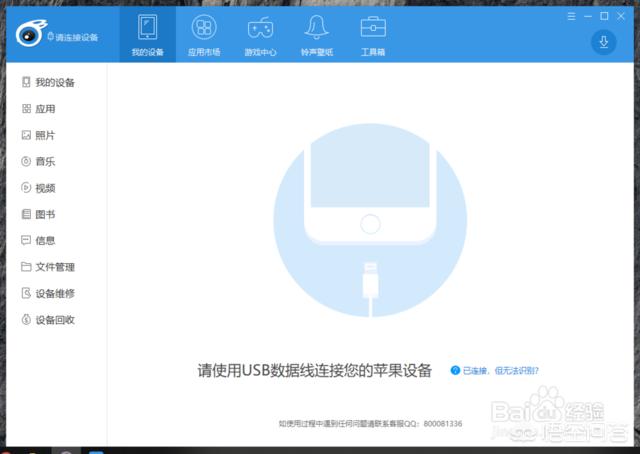
2/6 点击工具箱后,在右侧的工具之中找到苹果录屏大师,这就是我们所需要的投屏软件了。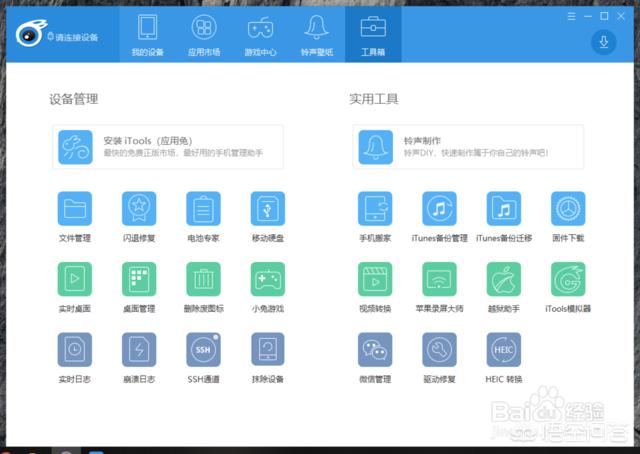
3/6 找到后,点击打开投屏大师,这时拿出我们的苹果手机,准备进行配对操作即可完成。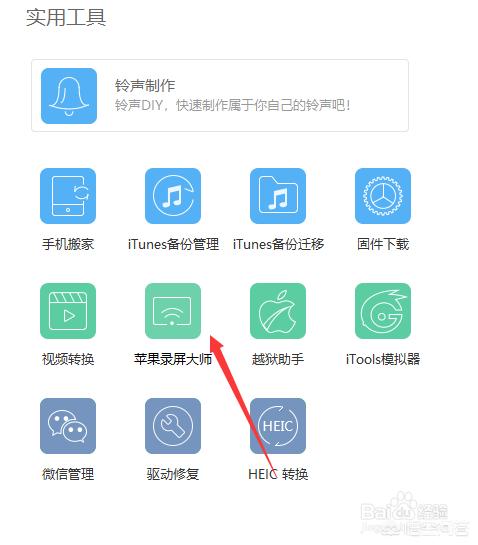
4/6 点击苹果录屏达式后,找到自己的ios系统版本在ios10及以上的点击右侧按钮,其余的选择左侧。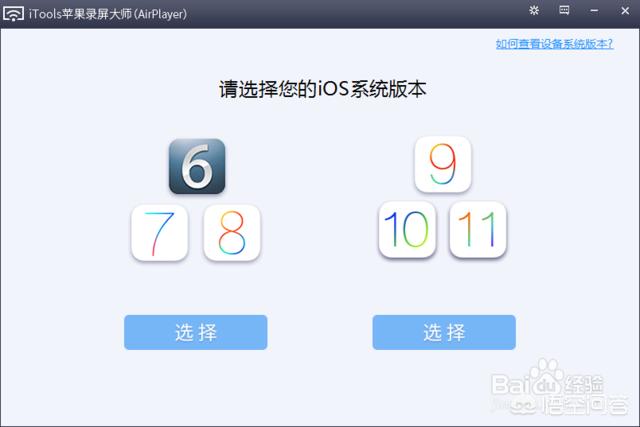
5/6 选择好后,出现一个等待配对的窗口,拿出手机,确保手机与电脑在同一个WiFi环境下。
6/6 在手机上打开操作中心,选择屏幕镜像,点击我们查找到的itoos即可投屏成功,这是我们就可以愉快的玩耍了。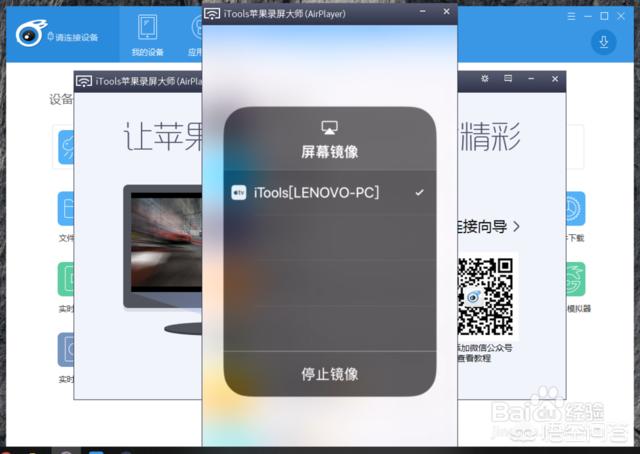





评论